Почему греется планшет при работе ipad
Это может быть уже лето, зима или любой другой из промежуточных сезонов. Твой IPad может перегреться и хотя есть внутренние Apple системы, которые предотвращают это, это может в конечном итоге привести к проблемам в виде отказов. В этой статье мы расскажем вам, почему это происходит, а также как это предотвратить и гарантировать, что производительность устройства всегда будет адекватной.
Когда iPad нагревается?
- Когда iPad настраивается впервые.
- Приступая к восстановлению с помощью резервной копии.
- Когда приложения выполняют сложные процессы в фоновом режиме (добавление тегов к фотографиям, ключевым словам и т. Д.)
- При использовании приложений, требующих большой графической мощности.
- При длительной записи видео с максимальным качеством.
- Если iPad подвергается воздействию высоких температур или прямых солнечных лучей.
Рекомендации, которые следует иметь в виду
Именно вокруг последнего обстоятельства, упомянутого в предыдущем пункте, есть ряд советов, которые следует принять во внимание, и которые рекомендует сама Apple.

- Храните iPad в сухом месте независимо от того, используете вы его или нет.
- Не позволяйте солнечному свету светить прямо.
- Убедитесь, что устройство находится в местах с температурой от -20 до 45 ° C.
- Не оставляйте устройство возле окна или таких мест, как автокресло.
- Попробуйте прекратить пользоваться iPad, если вы заметили, что он становится слишком горячим.
Какие проблемы это может вызвать
В долгосрочной перспективе есть много проблем, которые может вызвать регулярный перегрев iPad. Первый и наиболее очевидный - это аккумулятор , которые в конце концов могут испортиться быстрее, чем естественные. Это применимо к любому другому компоненту на внутренней плате устройства, что приводит к проблемам любого рода. Даже на визуальном уровне, когда вы берете в руки iPad, вы можете заметить даже медлительность и значительно более низкую, чем обычно, производительность с течением времени.
Освободи Себя опасность пожара , несмотря на низкий уровень, существует. Система безопасности, в которую входит iPad, означает, что когда он достигает экстремальных температур, которые могут увеличить этот риск, оборудование выключается и становится полностью непригодным для использования в течение нескольких минут, пока температура не упадет до точки, при которой оборудование не подвергнется риску, а ваш собственная целостность. Поэтому мы еще раз настаиваем на низком риске этого, но не исключаем его полностью, если вы не будете следовать некоторым рекомендациям, которые в основном являются здравым смыслом.
Как мы упоминали ранее, такие устройства Apple имеют систему, которая предупреждает о перегреве. Это предупреждение совершенно ясно, как вы увидите на предыдущем изображении, в котором сообщается, что устройство должно снизить свою температуру перед использованием. Это положительный момент, позволяющий избежать серьезных проблем, но имейте в виду, что если это произойдет, iPad будет полностью парализован, и вы не сможете получить к нему доступ, даже потеряв активность, которую вы выполняли в то время. Здесь мы еще раз подчеркиваем необходимость прекратить использовать iPad самостоятельно, когда вы замечаете, что он начинает чрезмерно нагреваться или что, в противном случае, вы сохраняете резервные копии выполняемой работы, чтобы она не была потеряна после возобновления ее работы. операция.
Если iPad регулярно нагревается
Если вы заметили, что ваш компьютер страдает от этих проблем часто и даже без максимальной отдачи от его производительности, очевидно, что что-то не так. Обычно эти проблемы обычно покрывается гарантией на устройство , поэтому Apple или авторизованная техническая служба могут предложить вам совершенно бесплатное решение. Не то чтобы iPad с заводскими дефектами такого типа можно было встретить, но не исключено. Независимо от того, что, по вашему мнению, является причиной этого, и находится ли iPad на гарантии, всегда рекомендуется обращаться к этим авторизованным специалистам, чтобы они могли провести диагностику, позволяющую точно определить причину проблемы. Помните, что вы можете связаться с Apple по ее поддержка сайта или с Приложение поддержки доступно в App Store.
И получите лучшее предложения от проверенных мастеров.
- Сравните цены и выберите лучшие условия
- Отклики только от заинтересованных специалистов
- Не теряете время на общение с посредниками
Если вы заметили, что iPad нагревается или быстро разряжается, это не обязательно значит, что в устройстве есть неполадки. Существует ряд причин, по которым происходит нагрев корпуса, например, использование большого количества функций одновременно. Безусловно, если гаджет постоянно сильно нагревается во время эксплуатации, это может привести к серьезным поломкам. Однако, чаще всего решить проблему перегрева можно самостоятельно.
Основные причины нагрева Айпада
Все смартфоны и другие девайсы Apple являются очень надежными, но даже в работе iPad последней модели могут возникнуть сбои. В силу различных причин нагреваются абсолютно все гаджеты (телефоны, планшеты, ноутбуки), поэтому если греется Айпад, не торопитесь отвозить устройство в мастерскую. Попробуйте самостоятельно устранить причину, по которой iPad становится тёплым.
Естественной причиной того, что сильно греется iPad, является подключение зарядки к электрической сети. В этой ситуации перегрев гаджета является нормальным и устранить его никак нельзя. Однако, иногда устройство сильно греется во время эксплуатации при других обстоятельствах.
Если ваш iPad нагревается очень сильно и быстро разряжается, причинами могут быть:
- высокая температура окружающей среды
- использование не оригинальной зарядки, аккумуляторной батареи
- выход из строя аккумулятора
- повреждение механического типа, попадание влаги вовнутрь устройства
- высокая нагрузка на процессор планшета
В некоторых случаях iPad может сильно греться во время использования игр и приложений, требовательных к графике, а также использования электронной почты и Wi-Fi (особенно, если точка доступа находится от устройства на большом расстоянии). Также проблема с перегревом может возникнуть при использовании ресурсоемких функций во время зарядки гаджета. Чтобы избежать проблем с нагревом iPad, не запускайте одновременно с подзарядкой приложения с высоким качеством графики и старайтесь заряжать устройство в прохладном помещении.
Признаки проявления неисправности Айпада
Ситуации, при которых происходит нагревание устройства iPad, достаточно разнообразны. Некоторые могут быть связаны с естественными причинами, но иногда iPad становится тёплым вследствие определенных неисправностей.
Существуют различные признаки, по которым вы можете определить проблемы в работе iPad:
- быстрая разрядка аккумулятора
- медленная подзарядка iPad
- ошибки при работе различных приложений
- сбой при одновременном использовании нескольких функций
Например, если при запуске нескольких приложений сильно греется iPad, причиной является увеличенная нагрузка на процессор. В такой ситуации следует остановить работу устройства и проверить, снизился ли уровень нагрева.
Способы устранения перегрева устройства
Если при работе планшета появились определенные проблемы и Айпад начал сильно греться, необходимо определить неисправность. Некоторые причины перегрева гаджетов Apple (телефонов и планшетов) можно устранить самостоятельно.
Для снижения уровня нагрева при работе iPad и предотвращения быстрой разрядки аккумуляторной батареи выполните следующие действия:
- сбросьте все настройки гаджета, предварительно сделав резервную копию и последующее ее восстановление
- выполните перепрошивку устройства, установив последнее ПО еще раз
- посмотрите действующие настройки интернета и других функций
- отключите неиспользуемые функции
Если Айпад греется в режиме ожидания, определить причину достаточно сложно. Чаще всего решить проблему можно простой заменой аккумуляторной батареи. Перегрев также может происходить по причине попадания вовнутрь гаджета влаги и окисления контактов. В такой ситуации необходимо отключить планшет и дождаться его полного высыхания.
Как не допустить повышения температуры корпуса Айпада
Чтобы избежать сильного нагрева планшета, следует придерживаться правил эксплуатации устройства. Также нужно быть уверенным в качестве используемой зарядки и не перегружать Айпад при работе.
Существует несколько способов самостоятельно снизить уровень нагрева iPad:
- при работе приложений не подключайте зарядное устройство к электросети
- не используйте несколько функций одновременно
- «выгружайте» из памяти устройства приложения, с которыми вы не работаете в данный момент
- не допускайте попадания влаги вовнутрь гаджета
- используйте для подзарядки устройства только оригинальный шнур
- не оставляйте планшет на открытом солнце, в помещениях с высокой температурой, в местах с повышенной влажностью
Если вы предприняли все попытки снизить уровень нагрева устройства, но греется iPad на том же уровне, попробуйте самостоятельно перепрошить планшет без восстановления резервной копии и проверить, как он будет функционировать на «чистой» системе. Если вы не смогли самостоятельно устранить причину нагрева iPad, не стоит медлить. Обратитесь за помощью к опытным мастерам, специализирующимся на обслуживании техники Apple.
Профессиональный ремонт смартфонов и других девайсов Apple
Если Айпад продолжает периодически нагреваться, проблема вряд ли исчезнет сама. Наоборот, подобная ситуация может повлечь за собой более серьезные последствия. Скорее всего, причины неисправности во «внутренностях» гаджета. Дело может быть не только в АКБ, но и материнской плате, контроллере зарядного устройства и даже процессоре.
Определить причину неисправности в такой ситуации самостоятельно невозможно. Поэтому, если вы обнаружили, что в режиме ожидания, в процессе подзарядки устройства или при использовании базовых функций Айпад сильно греется, необходимо обратиться за помощью к опытным специалистам.
- тщательная диагностика планшета и оперативное определение причины неисправности
- высокий уровень профессионализма сертифицированных мастеров
- длительная гарантия на все виды выполненных работ
- использование для ремонта профессионального оборудования и оригинальных комплектующих
- устранение любых по сложности неисправностей в сжатые сроки
- доступные цены на обслуживание техники Apple
Если обнаружилось, что iPad нагревается достаточно сильно, а вы не уверены в том, что можете самостоятельно отремонтировать устройство, незамедлительно воспользуйтесь услугами исполнителей Юду.
Подробная инструкция, как вывести любой планшет Apple из зависшего состояния. Подробная инструкция, как вывести любой планшет Apple из зависшего состояния.Почти все планшеты Apple , в том числе и те, что сейчас в продаже:
✔ 12,9 -дюймовый iPad Pro второго поколения,
✔ 11 -дюймовый iPad Pro ,
✔ 10,5 -дюймовый iPad Air ,
✔ недорогой 9,7 -дюймовый iPad ,
✔ компактный 7,9 -дюймовый iPad mini 2019 ;
гарантированно держат заряд в течение 10 часов автономной работы при просмотре веб-страниц, проверке электронной почты и соцсетей.
Если ваше устройство разряжается значительно быстрее, то это первый признак того, что возникла проблема с аккумулятором или программным контроллером заряда. Попробуйте выполнить следующий порядок действий для исправления ситуации.
1. Просто подождите
Планшету требуется время на установку обновлений приложений, настройку, индексацию файлов и оптимизацию iPad-сервисов, предустановленных Apple. Включите Wi-Fi и подождите, пока iOS закончит все приоритетные задачи.
Если iPad всё равно греется и быстро разряжается, то переходите к следующему пункту.
2. Замерьте расход в режиме ожидания
Вам кажется, что аккумулятор работает лишь наполовину от своих возможностей? Тогда узнайте, насколько дольше он продержится в режиме ожидания. Запишите сколько осталось процентов батареи, а затем отложите iPad в сторону на 40-60 минут. Затем проверьте как изменился процент. Если в режиме ожидания нет больших потерь, то, вероятно, никаких проблем нет, и автономность со временем вернётся в нормальное состояние, когда iOS инициализирует ваши привычки в использовании планшета.
Проблема не исчезает даже после пары дней активного использования? Усложняем процедуру восстановления!
3. Выполните программный сброс
В ином случае попробуйте классический способ исправления любых программных сбоев в iOS — старый добрый сброс.
- Одновременно зажмите кнопку питания (Sleep/Wake) и кнопку «Home».
- Удерживайте их нажатыми в течение 10-15 секунд и ждите отключения экрана.
- Продолжайте удерживать кнопки до появления логотипа Apple, затем отпустите комбинацию.
Поверьте, это случается редко, но иногда и сброс не помогает, значит идём дальше.
4. Найдите виновников расхода заряда
В iOS есть подробная статистика по батарее. Воспользуйтесь этим инструментом, чтобы узнать, какие сервисы, приложения и службы заставляют iPad быстро разряжаться и долго заряжаться.
Здесь вы можете увидеть, от каких приложений-изгоев следовало бы отказаться, чтобы восстановить работоспособность планшета. Вот, как это сделать.
- Дважды нажмите кнопку «Home», чтобы открыть быстрый переключатель приложений.
- Проведите по экрану в приложении, которое вы хотите принудительно завершить.
- Прикоснитесь к карточке приложения, нажмите и откройте её.
Иногда есть смысл поискать альтернативное приложение или перейти на его веб-версию (на сайте через интернет-браузер).
Приложения не виноваты? Подключаем тяжёлую артиллерию.
5. Восстановление заводских настроек
Этот пункт вызовет боль и потребует усилий по восстановлению настроек, вводу паролей на сайтах и в приложениях, но он действительно может помочь вернуть автономность iPad, у которого быстро разряжается аккумулятор.
Страшно спросить — не получилось? Заряд продолжает таять на глазах или индикатор нещадно скачет с одного процента на другой?
6. Снижение энергопотребления на iPad
Для iPad до сих пор нет режима низкого энергопотребления, как в iPhone. Но вы можете самостоятельно снизить расход заряда со следующими настройками.
- Снизьте яркость экрана.
- Установите Автоблокировку на 1 минуту.
- Используйте наушники вместо динамика, если вам нужно слушать аудио или музыку.
- Отключите блокировку уведомлений на экране, чтобы он не освещал ваш дисплей.
- Отключите push-уведомления для почты и вместо этого используйте fetch.
- Отключите фоновое обновление для приложений.
- Используйте наиболее стабильное подключение к Интернету (Wi-Fi, LTE 4G или 3G).
Да, это последнее, что вы можете сделать, ведь иначе остаётся лишь аппаратный характер проблемы. В этом случае.
7. Если есть гарантия, то обратитесь в Apple
Существует несколько программ поддержки клиентов компании, о которых вы можете узнать на официальном сайте Apple.
Узнайте о рабочих температурах и управлении температурой iPhone, iPad и iPod touch (4-го поколения и более поздних моделей).
Используйте устройства с iOS или iPadOS при температуре окружающей среды от 0 до 35 °C. В условиях низкой или высокой температуры устройство может изменить поведение с целью регуляции температуры. Эксплуатация устройства iOS или iPadOS при очень высокой температуре может необратимо сократить время работы от аккумулятора.
Диапазон температур для хранения устройств — от –20 до 45 °C. Не оставляйте устройство в автомобиле, поскольку температура внутри автомобиля на стоянке может выйти за указанные пределы.

Устройство может нагреваться
Нагревание устройства может происходить в следующих случаях.
- Первая настройка устройства
- Восстановление данных из резервной копии
- Беспроводная зарядка устройства
- Работа приложений, игр и функций, активно использующих ресурсы графической системы или процессора, включая приложения дополненной реальности
- Потоковая трансляция видео в формате высокого качества
Это не является неисправностью. По завершении процесса или операции устройство остынет до нормальной температуры. Если на устройстве не отображается температурное предупреждение, его можно использовать.

Если устройство слишком сильно нагревается
Устройства под управлением iOS и iPadOS имеют встроенные средства защиты от перегрева. Если температура внутри устройства выходит за пределы нормального рабочего диапазона, устройство будет защищать внутренние компоненты, пытаясь регулировать свою температуру. Ниже перечислены некоторые условия с повышенной температурой окружающей среды и действия, которых следует избегать, поскольку они могут приводить к изменению производительности и поведения устройства:
- не оставляйте устройство в автомобиле в жаркий день;
- не оставляйте устройство под прямыми солнечными лучами на длительное время;
- не используйте ресурсоемкие функции (например, отслеживание пройденного пути или автомобильная навигация с помощью системы GPS, игры с высокими требованиями к графике или программы дополненной реальности) в условиях повышенной температуры или под воздействием прямых солнечных лучей в течение длительного времени.
Если внутренняя температура устройства выходит за пределы нормального рабочего диапазона, могут происходить следующие изменения:
- остановится или замедлится процесс зарядки, в том числе беспроводным способом.
- дисплей тускнеет или становится черным;
- модули приема и передачи сотового радиосигнала перейдут в состояние пониженного энергопотребления; сила сигнала в это время может снизиться;
- вспышка камеры временно отключится;
- падает производительность при использовании программ или функций с дополненной реальностью или с высокими требованиями к графике.
Кроме того, если используется функция навигации, устройство может отобразить предупреждение «Температура: iPhone требуется охлаждение» и отключить дисплей. Функция навигации продолжит сообщать подробные указания по проезду. При приближении к повороту дисплей включится, чтобы показать вам маршрут.

Если температура устройства слишком низкая
Эксплуатация устройства с iOS или iPadOS при очень низкой температуре, которая выходит за пределы установленного диапазона, может временно привести к ускоренной разрядке аккумулятора, в результате чего устройство выключится. Обычное время работы от аккумулятора восстановится, когда устройство попадет в окружающую среду с более высокой температурой.
Устройство с iOS или iPadOS может не заряжаться или прекращать зарядку при очень низкой температуре.

Появляется предупреждение о температуре
Если будет превышен определенный температурный порог, на экран устройства будет выведено предупреждение, подобное этому:
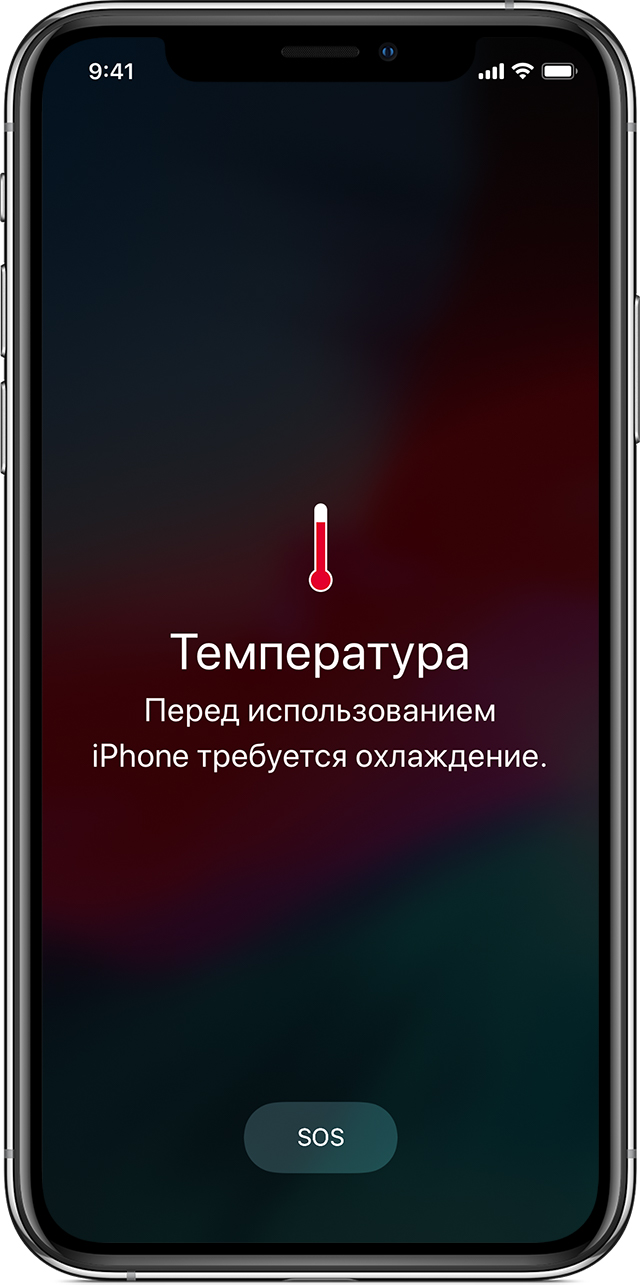
Чтобы как можно скорее возобновить использование устройства, выключите его, переместите в более прохладное место (защитите от прямых солнечных лучей) и дайте ему остыть.

Сведения о стандарте безопасности

Всем известно, что «яблочные» планшеты в процессе работы отличаются высокой надежностью и функциональностью. Тогда возникает вопрос, почему нагревается iPad. Попробуем разобраться.
Основные причины
Есть несколько причин указанной проблемы, среди них выделим наиболее распространенные.
Зарядка батареи
Как правило, естественным фактором нагрева планшета является зарядка аккумулятора. Если нагревание происходит быстрыми темпами и при этом температура довольно высокая, главной причиной может быть перепад в напряжении сети либо использование «неродных» зарядок.
Графика игры
Мощные игры с красивой графикой могут вызывать нагрев планшета. Данное явление считается нормальным, так как таким приложениям необходимо больше вычислительных ресурсов для хорошего отображения картинки. Процессор начинает работать в ускоренном режиме – девайс нагревается.
Внешняя высокая температура
Работа с планшетом при уровне температуры ниже рекомендуемой может привести к ускоренному процессу разряда батареи, в результате гаджет выключается. Но, как только девайс попадет в среду с оптимальной температурой, время работы аккумуляторной батареи восстановится.
Другие возможные причины
Есть и другие факторы, влияющие на повышение температуры планшета при эксплуатации:
- использование неоригинальной батареи;
- большая нагрузка на процессор устройства;
- различные механические повреждения;
- попадание влаги внутрь устройства;
- неисправность аккумулятора;
- сбои в работе ПО;
- неудачное обновление ПО.
Вредно ли нагревание
Симптомы перегрева гаджета
При высокой температуре девайса пользователь планшета может заметить следующие изменения:
Что делать
Существует несколько рекомендаций, чтобы устранить проблему перегрева гаджета:
- выполните сброс всех настроек планшета, не забыв при этом предварительно сделать резервную копию для последующего ее восстановления;
- обновите программное обеспечение;
- отключите функции, которые в данный момент не нужны для работы с планшетом.
Если при выполнении вышеперечисленных советов проблема не устранилась, лучшим решением будет обратиться в сервисный центр для.
Читайте также:


